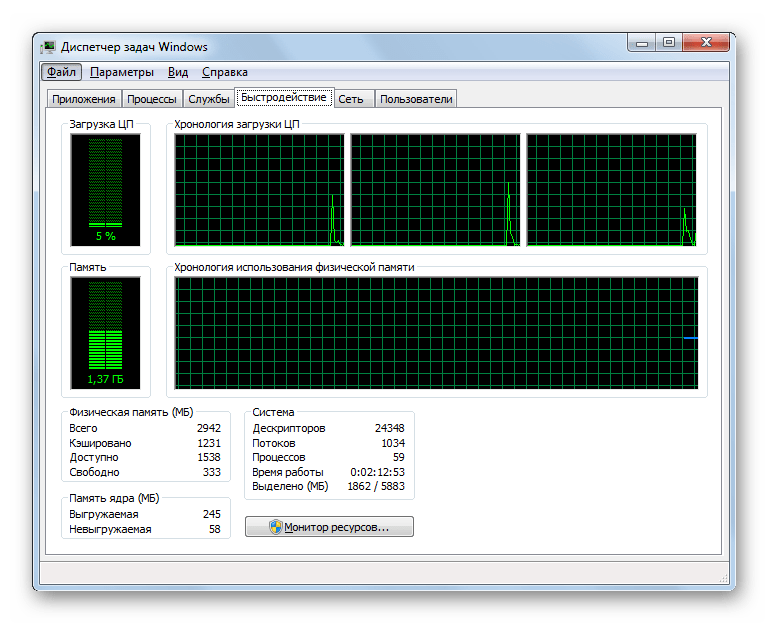Сократить время выполнения рутинных процессов и элементарно узнать подробнее о полезной команде «Выполнить» в разных версиях Windows, то вы обратились по адресу.
Функция «Выполнить» упрощает работу пользователя в любой из версий ОС
В чём заключаются плюсы этого инструмента? Как его запустить в Windows 7, Windows 8 и Windows 10? Какие существуют команды для диалога «Выполнить»? Это и многое другое вы найдёте здесь.
- Экономия сил и времени. Этот диалог считается многофункциональным инструментом для значительного ускорения работы. Только представьте, сколько нужно приложить усилий для того, чтобы запустить окно «Диспетчер устройств». Сначала мы откроем «Пуск», перейдём к «Панели управления», отыщем в обширном списке «Систему» и затем выберем «Диспетчер устройств». Если этого алгоритма не знать вовсе, потребуется добрых минут десять для того, чтобы только найти данное окно.
- Труднодоступные команды. Существуют такие команды, которые невозможно обнаружить даже при помощи «Помощника Windows». Здесь и появляется острая нужда в функции «Выполнить».
- Тонкая настройка системы. Следует отметить, что этот инструмент предоставляет юзеру возможность для более детальной и специализированной настройки системы , которую воплотить в жизнь без диалога «Выполнить» нереально.
- Распрощаться с «Пуском». Наконец, у вас отпадёт нужда в скитании по просторам меню «Пуск». Всё, что вам понадобится — это вписать клавишами слово в окно инструмента.

Как запустить старую программу или игру под Windows 7
Команда «Выполнить» в Windows 7
Обладатели системы Windows 7, открыв «Пуск», не обнаружат искомого слова, поскольку разработчики решили утилиту оттуда извлечь за ненадобностью. Для того чтобы запустить команду «Выполнить» в Windows 7, существует простой набор горячих клавиш «Win (флажок) + R». Если вы хотите закрепить этот инструмент в «Пуске», следует совершить следующие действия:
- Нажимаем правой кнопкой мыши на «Пуск»;
- Открываем пункт «Свойства»;
- Находим «Меню Пуск», выбираем эту вкладку и нажимаем «Настроить»;
- Ищем строку «Команда Выполнить» и ставим галочку, подтверждаем решение.
Теперь наш долгожданный диалог появится в «Пуске» с правой стороны.
Команда «Выполнить» в Windows 8
Для владельцев системы Windows 8 и Windows 8.1 меню «Пуск» вызывает бурный эмоциональный всплеск, так как теперь указанный инструментарий представляет собой длинное окно со всеми плитками, ярлыками и программами. Команду «Выполнить» среди этого хаоса искать не нужно — её там нет. Для того чтобы вызвать искомый диалог, подходит знакомый нам набор горячих клавиш «Win + R» или нажатие правой кнопкой мыши на иконку «Пуска».

Команда «Выполнить» в Windows 10
Существует три простых способа открыть заветный диалог в Windows 10:
Как запустить программу chkdsk на Windows 7
- Нажать уже полюбившиеся горячие клавиши «Win + R» — да, этот способ актуален и для 10.
- Кликнуть на обновлённую в Windows 10 иконку «Пуск» правой кнопкой мыши и откроется список настроек ноутбука. В нём находим нашу цель — готово.
- Слева на панели задач Windows 10 есть пункт «Поиск». Если в него ввести слово «Выполнить», то в самом верху списка будет искомый объект. Нажав на значок команды, мы её сможем запустить.

Список основных команд для Windows
Набор команд для запуска того или иного приложения обширен. Некоторые из представленных ниже диалогов весьма опасные для новичков, так как они могут грозить проблемами с железом и системой. Если вы захотите воспользоваться определённой командой, помните, вся ответственность лежит исключительно на вас.
Открыть приложение с помощью диалога «Выполнить» очень просто. Набрав нужное слово и нажав клавишу «Enter», вы запустите необходимую программу как в Windows 7, так и в 8 его версии, и в 10.
Наконец, перейдём непосредственно к списку диалогов:
- msconfig — «Конфигурация системы», позволяющая регулировать автозагрузку и диагностику системы.
- taskmgr — «Диспетчер задач», отображающий протекающие процессы, открытые приложения и нагрузку ПК.
- regedit — «Редактор реестра» открывает реестр системы и возможные действия.
- devmgmt.msc — «Диспетчер устройств» помогает решить проблемы с драйверами и комплектующими ноутбука.
- sysdm.cpl — «Свойства системы» настраивают имя компьютера, производительность, удалённый контроль, восстановление системы и другое.
- cmd — «Командная строка» будет полезна знатокам.
- control — «Параметры папок» созданы для изменения настроек древа папок в проводнике, здесь спрятаны системные файлы.
- secpol.msc — «Локальная политика безопасности» позволяет детально подогнать под себя ОС.
- shutdown — «Завершение работы».
- Logoff — «Выйти из системы».
- desk.cpl — «Свойства экрана».
- control keyboard — «Свойства клавиатуры», mouse — «мышки», printers — «принтеров».
- appwiz.cpl — «Установка и удаление программ» позволяет
Команда выполнить в Windows 7, 8 используется для быстрого запуска системных утилит, программ, файлов и папок. Альтернативой команды выполнить выступает поиск меню пуск, но он не сохраняет список последних введенных команд. Чтобы открыть окно выполнить в Виндовс 7, 8, Вы можете использовать такие способы:
2. Доберитесь до раздела App Paths (полный путь смотрите на скриншоте ниже).
3. Щелкните по App Paths правой кнопкой. В меню наведите на «создать», а затем выберите «раздел».

4. Задайте имя разделу, например torrent.exe (прописывайте название именно с.exe) и кликните Enter.
5. Выберите созданный параметр, потом в правой части дважды кликните на «по умолчанию». В поле «значение» введите полный путь к своему файлу (.exe) и кликните OK.

6. В области пустого пространства щелкните правой кнопкой, наведите на «создать» и нажмите «строковый параметр». Присвойте ему название Path. Дважды кликните по Path левой кнопкой и в области «значение» введите путь к папке, где лежит exe файл, затем нажмите OK.

Закройте редактор реестра. Запустите «выполнить» и введите имя приложения для быстрого открытия.
Вы теперь знаете, что такое команда выполнить в Windows 7, 8 , как ее включить и отключить, а также у Вас есть расширенный список стандартных команд, и Вы без проблем можете создать список пользовательских. Надеюсь статья была полезна и ответила на Ваши вопросы.
Windows позволяет делать множество различных вещей, с помощью разного рода инструментов и утилит, к большинству которых можно легко получить доступ в . Аналогичным, но более эффективным и быстрым способом является использование функции «Выполнить», которая имеется во всех операционных системах Windows.
Некоторые пользователи считают что это окно предназначена для вундеркиндов или ботаников, но на самом деле это не так. Ею могут пользоваться и средние и начинающие, но только если знают что они делают и какие команды вводить. Короче говоря, инструмент позволяет вам стать более продуктивными при работе за компьютером. Поэтому если вам это интересно, или необходимо узнать об этом — то вот вам список команд для диалогового окна Выполнить .
ГОРЯЧИЕ КЛАВИШИ БЫСТРОГО ВЫЗОВА В WINDOWS 7
Освоение клавиатуры не только увеличит Вашу скорость навигации, но и при большом объеме работы поможет избавиться от усталости запястьев. Вот некоторые мало известные клавиши Windows, для облегчения работы в системе.
Глобальные Ярлыки Windows
Сочетание клавиш Win+1, 2, 3, 4, и т.д. запустит программу по порядку в Вашей панели задач. Для оптимизации Вашей работы есть смысл сохранить по порядку программы, которыми Вы чаще всего пользуетесь на панели задач для быстрого их запуска.

Сочетание клавиш Win+Alt+1, 2, 3, и т.д. откроет список перехода для каждой программы в панели задач. Можно тогда использовать свои стрелки, чтобы выбрать, какую опцию списка перехода Вы хотите открыть.

Сочетание клавиш Win+T по порядку выделит нужную программу в панели задач. Это аналогично, как если бы вы навели мышь на иконку проги, но и нажав Enter можно сразу запустить выбранную программу.
Сочетание клавишь Win+Home минимизирует все программы кроме активного окна.
Сочетание клавиш Win+B активирует системный трэй, который не всегда нам нужен, но может пригодиться, если мышь прекращает работать.
Сочетание клавиш Win+Up/Down максимизирует и восстанавливает текущее активное окно, если у этого окна есть опция, которая будет его максимизировать/минимизировать. Это то же самое как щелчок по средней кнопке на окне программы.
Сочетание клавиш Alt+Esc похоже на Alt+Tab, но переключает окна по порядку, если они были открыты, и не имеет оверлея предварительного просмотра окна.
Сочетание клавиш Win+Pause/Break откроет панель управления системы. Это полезно, если Вы хотите быстро посмотреть имя компьютера или системную статистику.
Сочетание клавиш Ctrl+Esc может использоваться, чтобы открыть меню «Пуск», но не будет работать ключевой заменой Windows для других ярлыков.
Сочетание клавиш Ctrl+Shift+Esc сразу откроет диспетчер задач, не открывая меню выбора ваших действий как сочетание клавиш Ctrl+Alt+Del.
Сочетание клавиш Alt+Space(пробел) откроет меню открытого окна программы , которое может использоваться, чтобы максимизировать (x), минимизировать (n), приблизить(c), или переместить (m) окно, данная функция особенно полезна, если Ваше окно является так или иначе не активным.
Сочетание клавиш Win + E автоматически открывает в новом окне проводник.
Сочетание клавиш Win + + ( клавиша плюс) или Win + — (клавиша минус) активизирует экранную лупу, в первом случае увеличение, соответственно во втором — уменьшения объектов экрана.
Сочетание клавиш Win + стрелка Вверх если окно браузера, или другой программы не полностью развернуто на экране, нажатием этих клавиш разворачиваем окно на весь экран.
Сочетание клавиш Win + стрелка Вниз — восстанавливаем окно до исходного размера.
Сочетание клавиш Win + стрелка Влево и Win + стрелка Вправо одна из новых функций Windows 7, добавляет возможность автоматически сдвинуть окно влево или вправо и расположить его на половину экрана. Эта пара клавиш выполняет ту же функцию без использования мыши. Как только окно крепится к одной стороне экрана, Вы можете повторным нажатием клавиш передвинуть его на другую сторону. Эта функция полезна если вы используете в работе два монитора.
Сочетание клавиш Win + ENTER активирует на рабочем окне выделенное окно, в то время как остальные открытые окна приложений свернуться в трей, при повторном нажатии сочетания клавиш все окна восстанавливаются.
Сочетание клавиш Win + P эффективное управление несколькими мониторами. Нажатие сочетания клавиш открывает небольшой оверлей, который позволяет настроить второй монитор или проектор. Вы можете переключаться с одного монитора на другой, либо совместить два дисплея и продлить режим рабочего стола.
Сочетание клавиш Win + Shift + Влево и Win + Shift + Вправо — при использовании двух и более мониторов сочетанием этих клавиш можно быстро перемещать окна открытых приложений с одного монитора на другой.
Сочетание клавиш Win+Space(пробел) делаем все активные окна прозрачными, чтобы посмотреть на рабочий стол. Окна остаются прозрачными до тех пор, пока вы держите нажатой клавишу Windows.
Сочетание клавиш Ctrl + Shift + Click (левая кнопка мыши) удерживая нажатой клавиши Ctrl и Shift при запуске приложения из панели задач или меню «Пуск»,Вы запускаете приложение с полными правами администратора.
Сочетание клавиш Ctrl + Click(левая кнопка мыши) удерживая нажатой клавишу Ctrl при повторном нажатии на иконку программы в панели задач будет переключаться между экземплярами приложения, например, множественные окна Firefox.
Ярлыки проводника.
Удобные ярлыки, встроенные в Windows Explorer, в других программах тоже могут быть подобные функции .
Сочетание клавиш Alt+Up переместит вас на один уровень выше в иерархии папок, так как стрелка вверх в строке меню была удалена в Windows 7.
Сочетание клавиш Shift+F10 открывает контекстное меню для файла/папки. Это очень удобно особенно, если Вы знаете, какую опцию Вы хотите выбрать. Ищите подчеркнутую букву в каждой опции, чтобы знать, при нажатии какой буквы вы достигнете более быстрого доступа к опции.
Сочетание клавиш Shift+Del удаляет файл, не отправляя его в корзину .
Сочетание клавиш Ctrl+Shift+N создает новую папку в Вашем текущем каталоге.
Сочетание клавиш Alt+Enter открывает свойства файла, таким образом, можно просмотреть размер файла, совместно используя настройки, и дату создания.
Клавиша F2 переименовывает файл или папку.
Клавиша F3 откроет проводник и выберет панель поиска. Если у Вас уже будет окно проводника, открытое, то это выделит панель поиска. В некоторых программах также откроет поисковое диалоговое окно, чтобы искать в пределах программы.
Клавиша F6 переключает управление в текущем окне. В проводнике это переключение между панелью местоположения и панелью управления.
Клавиша F10 переключает меню файла в проводнике.
Источник: vindavoz.ru
Диспетчер приложений в windows 7 как вызвать

Диспетчер задач является важной системной утилитой в операционных системах Виндовс. С его помощью можно просматривать информацию о запущенных процессах и останавливать их при необходимости, контролировать службы, сетевые соединения пользователей и выполнять некоторые другие действия. Разберемся, как вызвать Диспетчер задач в Виндовс 7.
Методы вызова
Существует целый ряд методов запустить Диспетчер задач. К сожалению, большинству пользователей не все они знакомы.
Способ 1: горячие клавиши
- Наберите на клавиатуре Ctrl+Shift+Esc.
- Диспетчер задач тут же запустится.